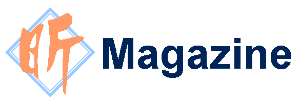Vous avez pour projet d’apprendre le russe ? Vous vous posez tout de même la question de savoir quel type de clavier vous convient le mieux ? Alors nous sommes ravis de vous apprendre qu’il existe plusieurs types de clavier cyrillique selon les besoins de chacun. Il faut tout d’abord rappeler que l’utilisation d’un clavier PC avec des caractères russes facilite le dialogue avec les clients et les associés dans les pays russophones. Alors, nous vous proposons de découvrir dans cet article les différents types de clavier cyrillique.
Quel types de clavier cyrillique choisir ?
On distingue plusieurs types de claviers cyrilliques, et vous devez notamment choisir le vôtre en fonction de vos préférences. Les trois types de claviers cyrilliques sont :
- Le clavier russe « virtuel »
Ce clavier russe vous permet de taper facilement en russe sans aucune installation préliminaire. Vous pouvez utiliser le clavier ou la souris de votre ordinateur pour taper des lettres russes avec ce clavier directement connecté sur internet.
- Le clavier cyrillique « autocollant »
Il s’agit d’un jeu d’autocollants qu’il suffit de coller aux bons emplacements sur votre clavier habituel. L’ensemble des autocollants se constitue de 33 lettres. Ce clavier fait ses preuves. Il est moins coûteux et performant.
- Le clavier cyrillique « hardware »
Il s’agit ici du clavier russe physique, que vous pouvez connecter directement à votre ordinateur comme n’importe quel autre clavier. Ce clavier classique russe est préférable si vous ne souhaitez pas utiliser deux claviers par exemple un clavier français et un clavier virtuel.
Configurer Windows 10 pour avoir un clavier Russe
Une autre façon de disposer d’un clavier russe est de paramétrer votre clavier de sorte qu’il produise directement des caractères russes. Il faut donc configurer les options dans Windows.
Alors, pour commencer, il faut :
- Double cliquer sur « Rechercher » dans la barre des icônes ;
- Ensuite, dans « Paramètres », sélectionnez « langue » dans le champ de recherche ;
- Ajouter une langue dans les résultats de la recherche pour ouvrir la boîte de dialogue de langue ;
- Cliquez sur « Ajouter une langue », et ajoutez le « Russe » dans la liste des langues ;
Une entrée pour la disposition du clavier russe apparaîtra avec une entrée pour la disposition anglaise.
- Cliquez sur le lien « Options » à côté de l’entrée pour le clavier russe si vous avez un clavier russe phonétique puis, sélectionnez sur « Ajouter une méthode de saisie » ;
- Sélectionnez la disposition « Russe – Mnémonique » puis cliquez sur le bouton « Ajouter » ;
- Cliquez sur « Supprimer » à côté de l’entrée pour un clavier russe ordinaire pour le supprimer en option et enregistrez les modifications ;
- Installez le clavier russe s’il s’agit d’un clavier distinct, puis redémarrez l’ordinateur si le clavier ne fonctionne pas immédiatement ;
- Cliquez enfin sur « EN » dans la barre des tâches de votre bureau et sélectionnez « Russian » pour commencer à taper les caractères cyrilliques.
Voilà enfin ! Votre clavier russe est installé et près à être utilisé. Vous pouvez dès à présent répondre vos mails et écrire des messages à vos proches sans plus attendre.